- Преподавателю
- Информатика
- Урок Настройка этажей, колонн, перекрытий
Урок Настройка этажей, колонн, перекрытий
| Раздел | Информатика |
| Класс | - |
| Тип | Другие методич. материалы |
| Автор | Красильникова Н.Ю. |
| Дата | 21.12.2015 |
| Формат | docx |
| Изображения | Есть |
Красильникова Наталья Юрьевна




 Министерство образования и науки Ульяновской области
Министерство образования и науки Ульяновской области
ОГБПОУ «Ульяновский строительный колледж»
МЕТОДИЧЕСКАЯ РАЗРАБОТКА
практического занятия по дисциплине
«Информационные технологии в профессиональной деятельности»
тема:
«Настройка этажей, колонн, перекрытий».
разработала преподаватель Красильникова Наталья Юрьевна
2014 г.

ОГЛАВЛЕНИЕ
№ п/п
стр.
Пояснительная записка
3
Рецензия
4
План проведения занятия
5
Педагогическая структура практического занятия
5
Ход занятия
6
Методическая структура практического занятия
6
Конспект практического занятия
8
Организационно-мотивационный этап
8
Этап самостоятельной работы
9
Рефлексивный этап
10
Литература и интернет-источники
11
Приложения
12-18
ПОЯСНИТЕЛЬНАЯ ЗАПИСКА
Предлагаемая методическая разработка предназначена для проведения практического занятия по дисциплине «Информационные технологии в профессиональной деятельности» по теме «Настройка этажей, колонн, перекрытий».
Актуальность методической разработки обусловлена тем, что использование проектирования в ArchiCAD в настоящее время связано, с внедрением инновационных технологий в профессиональную деятельность будущих специалистов. Любой архитектор, желающий свободно воплощать свои творческие идеи, может реализовать их без ущерба для качества и точности документации. Использование ArchiCAD позволит свободно создавать и редактировать элементы любой формы и сложности в любых вариантах отображения. ArchiCAD позволяет совместить свободу творчества с бесспорной эффективностью применения технологий Информационной Модели Здания. Полноценный набор инструментов дает возможность организовать рабочий процесс над любым типом проекта. Проектирование ArchiCAD в характеризуются, прежде всего, системностью подачи материала и полнотой информации, которая представлена в наглядной и удобной для пользователя форме.
В данной разработке отражен деятельностно-компетентностный подход к проектированию учебного занятия в условиях внедрения ФГОС СПО и реализации основных профессиональных образовательных программ, направленных на формирование новых образовательных результатов.
Структурно методическая разработка содержит педагогический, методический и психологический аспекты учебного занятия. В педагогической структуре определен тип занятия, поставлены цели обучения, воспитания, развития обучающихся, формируемые компетенции, приведены используемые средства обучения, сформулированы требования к результатам освоения программы учебной дисциплины. Методическая структура практического занятия включает ход учебного занятия, организационный, целевой, содержательный компоненты (деятельность педагога и деятельность обучающихся), а также процессуальный компонент, содержащий методы, средства и формы обучения на практическом занятии. В ней регламентированы организационно-мотивационный этап, этап самостоятельной работы по получению информации и нового опыта деятельности, рефлексивно-оценочной этап.
Методическая разработка практического занятия предназначена для студентов III курса специальности «Строительство и эксплуатация зданий и сооружений» и рассчитана на 2 академических часа.
В приложении представлены материалы, способствующие реализации поставленных целей и задач практического занятия: фрагмент электронного журнала, фрагмент флипчарта, оценочный лист, методические указания к учебному занятию.
Апробация методической разработки проходила в ОГБПОУ СПО «Ульяновский строительный колледж» в группе ДС-31 специальности «Строительство и эксплуатация зданий и сооружений» в течение 2013-2014 уч. года, 2014-2015 уч. года. В ходе апробации методической разработки были получены следующие результаты: оценка качества успеваемости - 72%, 80%. Удалось способствовать развитию познавательной активности, познавательного интереса обучающихся, закрепить умения использовать интерактивное оборудование ActiVote, приобрести опыт проектирования в программе ArchiCAD, способствовать развитию исследовательских и проектировочных умений. Наблюдался личностный рост каждого обучающегося. Появилась возможность в непринужденной форме приобретать опыт анализировать, оценивать и оппонировать. Были созданы педагогические, методические, психологические условия для развития индивидуальных способностей и, тем самым, стимулирования обучающихся к творческой профессиональной деятельности.
Методическая разработка поможет преподавателям более эффективно организовать самостоятельную индивидуальную работу обучающихся по проектированию в программе ArchiCAD.
РЕЦЕНЗИЯ
рецензия на методическую разработку учебного занятия
по дисциплине «Информационные технологии в профессиональной деятельности» по теме «Настройка этажей, колонн, перекрытий» преподавателя информационных технологий в профессиональной деятельности
преподавателя Красильниковой Н.Ю.
Методическая разработка по учебной дисциплине «Информационные технологии в профессиональной деятельности» разработана для проведения учебного занятия с использованием в практической деятельности наиболее эффективных форм, методов, методик проведения учебных занятий в образовательном процессе при реализации деятельностно-компетентностного подхода в соответствии с ФГОС СПО, а также выполнения совокупности требований ФГОС СПО при реализации основной образовательной программы по направлению подготовки по специальности «Строительство и эксплуатация зданий и сооружений».
Актуальность методической разработки не вызывает сомнения поскольку необходимость освоения информационных и проектных технологий, в том числе архитектурного проектирования в программе ArchiCAD в процессе подготовки специалистов обусловлена их востребованностью.
Методическая разработка учебного занятия оформлена в соответствии с педагогической, психологической и методической структурами. В ней показан ход учебного занятия, деятельность педагога и обучающихся, этапы учебного занятия, используемые методы, приемы и формы организации деятельности обучающихся.
Цели учебного занятия, поставленные в методической разработке, соответствуют структурным элементам и формируемым профессиональным и общим компетенциям. Цели достижимы и диагностируемы по критериям оценки архитектурного проекта. Используемые активные методы обучения направлены на формирование ПК И ОК и соответствуют уровням познавательной деятельности обучающихся.
Ценно, что методическая разработка содержит материалы технических заданий по ПМ.01 «Участие в проектировании зданий и сооружений» адаптированные к реальным условиям.
Имеются в приложениях методические указания по выполнению практической работы, фрагмент электронного дневника, флипчарт, презентация.
Методическая разработка учебного занятия соответствует требованиям оформительской и языковой грамотности
В целом, методическая разработка учебного занятия на тему «Настройка этажей, колонн, перекрытий» способствует качественному усвоению студентом общекультурных и профессиональных компетенций.
Заместитель директора по управлению качеством образования
ОГБПОУ «Ульяновский строительный колледж» О.А. Уханова
План проведения занятия
(технологическая карта занятия)
Дисциплина: «Информационные технологии в профессиональной деятельности»
ПЕДАГОГИЧЕСКАЯ СТРУКТУРА ПРАКТИЧЕСКОГО ЗАНЯТИЯ
Занятие
Тема:
Практическое занятие №15 Настройка этажей, колонн, перекрытий.
Тип занятия: комбинированный
Цель занятия
Обучения: Сформировать у обучающихся опыт работы по настройке количества этажей здания, колонн, перекрытий с использованием программы ArchiCAD.
Воспитания: Способствовать воспитанию аккуратности и точности, креативности, работоспособности, инновационности, ответственности.
Развития: Способствовать развитию познавательной активности, аналитических способностей, информационной культуры.
Формируемые компетенции:
ОК 1. Понимать сущность и социальную значимость своей будущей профессии, проявлять к ней устойчивый интерес.
ОК 4. Осуществлять поиск и использование информации, необходимой для эффективного выполнения профессиональных задач, профессионального и личностного развития.
ОК 5. Использовать информационно-коммуникационные технологии в профессиональной деятельности.
ОК 6. Работать в коллективе и в команде, эффективно общаться с коллегами, руководством, потребителями.
ПК 1.2. Разрабатывать архитектурно-строительные чертежи с использованием информационных технологий.
Средства обучения
Компьютеры, выход в Internet, программа ArchiCAD, презентация к учебному занятию, оборудование Active Inspire, устройства Active Vote, мультимедийная установка, интерактивная и маркерная доски, инструкция по технике безопасности для обучающихся на АРМ.
Студент должен
уметь: решать профессиональные задачи с использованием средств автоматизации, создавать проекты зданий в ArchiCAD, 3D-картинки;
знать: прикладные программы по профилю специальности.
Планируемый продукт деятельности обучающихся
Планы этажей, 3D - проекция здания
Ход занятия
МЕТОДИЧЕСКАЯ СТРУКТУРА ПРАКТИЧЕСКОГО ЗАНЯТИЯ
Организационный компонент
Целевой компонент
Содержательный компонент
Процессуальный компонент
Время, мин.
Деятельность педагога
Деятельность
обучающихся
Методы
Средства
Формы
деятельности
Организационно-мотивационный этап
1. Организационный момент
Включение обучающихся в деятельностный ритм. Создание благоприятного климата в коллективе.
ОК 6.
Приветствие обучающихся. Проверка готовности к учебному занятию. Проведение инструктажа по технике безопасности.
Слушают тему учебного занятия,
Словесный, прием «обращение»
Слайд «Тема практического занятия»
Фронтальная, устная
2
2. Мотивация
Побуждение познавательного интереса к теме у обучающихся
ОК 1.
Убедительно раскрывает сущность предстоящей работы, показывает практическую значимость темы занятия
Просмотр видеосюжета
Демонстрация
Фрагмент из кинофильма «Ирония судьбы или с легким паром»
Коллективная
3
3. Постановка целей практического занятия
Совместная постановка целей занятия, определение плана деятельности
ОК 4.
Конкретизирует цель, способствуя развитию познавательной активности обучающихся
Формулируют цель и определяют план деятельности на практическом занятии
Метод самостоятельного формулирования целей
Фронтальная
4
Этап самостоятельной работы по получению опыта деятельности
4. Актуализация знаний
Актуализация знаний обучающихся на начало практического занятия
ОК 5.
Проведение тестирования на оборудовании Activ Inspire с использованием устройств Active Vote
Отвечают на вопросы теста
Интерактивное тестирование
Оборудованием Active Inspire, устройства Active Vote
Индивидуальная
14
5. Выполнение практического задания - создание архитектурного проекта
Развитие творческих познавательных способностей, инициативности, нестандартности, приобретение опыта настройки количества этажей здания, колонн, перекрытий с ис-пользованием программы ArchiCAD.
ОК 1, ОК 4, ОК 5.
Объяснение порядка выполнения практического задания - архитектурного проекта
Самостоятельная работа по настройке количества этажей здания, колонн, перекрытий с ис-пользованием программы ArchiCADпо индивидуальным проектам.
Выполнение практической работы
Метод проектов
Метод моделирования
Самостоятельная работа
Программа ArchiCAD
Индивидуальная
40
Рефлексивно-оценочный этап
6.Защита проектов - планов этажей, 3D - проекция здания
Развитие исследовательских и проектировочных умений, развитие коммуникативных способностей, проведение самоанализа и самооценки
ОК 6. ПК 1.2.
Модерация (управление познавательной деятельностью обучающихся и направление их на активизацию аналитической и рефлексивной деятельности, отслеживание индивидуальной траектории обучающихся)
Демонстрация планов этажей, 3D - проекция здания
Просмотр, представление и защита созданных проектов зданий
Защита планов этажей, 3D - проекции здания
Оценка и анализ созданных планов этажей, 3D - проекции здания
Дискуссия
Оппонирование
Проекты планов этажей, 3D - проекция здания
Индивидуальная
Коллективная
20
-
Подведение итогов занятия
Анализ и оценка успешности достижения цели и определение сформированности общих и профессиональных компетенций
ОК 5, ОК 6.
Учет результатов деятельности обучающихся, определение уровня приобретенного опыта и отражение полученных оценок в электронном журнале
Выводы по итогам практического занятия
Оценка и анализ
Электронный журнал
Фронтальная
3
8. Рефлексия
Осознание обучающимися смысла их деятельности на практическом занятии
ОК 1, ОК 4., ПК 1.2.
Мобилизация обучающихся на рефлексию своего поведения
Оценка динамики результатов развития обучающихся относительно самих себя и деятельности одногруппников
Открытый диалог
Карточки
Игра
2
9. Домашнее задание
Закрепление приобретенного опыта
ОК 1.
Объявление домашнего задания
Осмысление задания
Словесный
Слайд «Домашнее задание»
Индивидуальная
2
КОНСПЕКТ ПРАКТИЧЕСКОГО ЗАНЯТИЯ
-
ОРГАНИЗАЦИОННО-МОТИВАЦИОННЫЙ ЭТАП
На фоне музыки звучит голос за кадром: Дорогие друзья мы рады приветствовать вас на нашей премьере. Просим вас занять свои места и отключить мобильные телефоны.
Демонстрация из кинофильма «Ирония судьбы или с легким паром»
Преподаватель: Здравствуйте! Вы просмотрели начало из кинофильма «Ирония судьбы или с легким паром». Он был создан в 1975 году знаменитым режиссёром Эльдаром Рязановым. Фильм начинается с сатирической мультипликационной заставки про создание типовых архитектурных проектов и повсеместное распространение совершенно одинаковых домов, формирующих совершенно одинаковые микрорайоны в различных городах страны (автор и художник мультипликации - Виталий Песков) (Приложение Е). Как вы думаете, с какой целью я начала практическое занятие с сатирической мультипликационной заставки?
Предполагаемые ответы студентов: предполагаем, что мы будем создавать проекты не типовых зданий!!!
Преподаватель: Совершенно верно! Сегодня у нас практическое занятие на тему: «Настройка этажей, колонн, перекрытий», на котором вы представите себя архитекторами комфортного и удобного жилья для своих родителей и будущих детей. И надеюсь, у нас пройдет презентация разработок архитектурных проектов зданий с использованием программы ArchiCAD! Автор лучшего архитектурного проекта будет награжден!
Преподаватель: Попробуйте сформулировать цель нашего занятия.
Предполагаемы ответы обучающихся: Создать архитектурный проект в программе ArchiCAD.
Преподаватель: Да! Наша цель настроить количество этажей здания, колонн, перекрытий, т.е. архитектурно-строительное решение - проект, используя технологию программы ArchiCAD, которая должна завершиться вполне реальным, осязаемым практическим результатом, оформленным в виде планов этажей, 3D - проекции здания.
Преподаватель: Попробуем спроектировать алгоритм настройки этажей, колонн, перекрытий в виде планов этажей, 3D - проекции здания
Словесное описание алгоритма:
начало
Действие 1: создать новый проект в программе ArchiCAD;
Действие 2: настроить этажи согласно индивидуальным проектам в программе ArchiCAD;
Действие 3: настроить параметры стен.
Действие 4: построить стены;
Действие 5: настроить параметры колонн;
Действие 6: создать колонны;
Действие 7: настроить параметры перекрытий;
Действие 8: создать перекрытие;
Действие 9: настроить параметры 3D - модели;
Действие 10: 3D -визуализация проекта;
конец.
Преподаватель: Хорошо! Составим план деятельности на практическом занятии.
Предполагаемы ответы обучающихся:
-
Создать архитектурный проект.
-
Показать архитектурный проект.
-
Проанализировать и оценить архитектурный проект.
Преподаватель: И я добавлю первым пунктом плана нашей деятельности - провести актуализацию ваших знаний о работе в программе архитектурно-строительного проектирования ArchiCAD.
-
ЭТАП САМОСТОЯТЕЛЬНОЙ РАБОТЫ
ПО ПОЛУЧЕНИЮ ИНФОРМАЦИИ И ОПЫТА ДЕЯТЕЛЬНОСТИ
Преподаватель: Для актуализации ваших знаний по созданию архитектурного проекта проведем интерактивное тестирование в именованном режиме с помощью оборудования Active Inspire. Вы можете голосовать или вводить текстовые ответы с устройств Active Vote, Проверим настройки назначенных устройств Active Vote. Начинаем голосование по флипчарту!
Преподаватель: тестирование окончено. Вашему вниманию предлагаются результаты. Проведем анализ результатов.
-
В сводной таблице данных охвачены все полученные результаты. И вы видите номера тех ответов, которые вы давали при прохождении теста.
-
Посмотрим список «Кто что ответил» и сколько времени потратил каждый участник голосования
-
Посмотрим сумму баллов и процентное содержание правильных ответов для каждого участника
На основании полученных результатов за первую часть второго этапа практического занятия выставляем оценку в электронный журнал группы в формате программы Excel (Приложение А).
Преподаватель: А теперь пришло время приступить непосредственно к созданию индивидуального проекта здания. Какую самостоятельную подготовительную работу вы провели? Какие этапы проектирования здания - проекта вы уже самостоятельно выполнили?
Предполагаемы ответы обучающихся: 1. На подготовительном этапе работы нами осуществлялся составление технического задания. Здесь мы рассчитывали оптимальное сочетание площади жилища с его функциональностью.
2. Создали эскиз, и у нас уже имеется некоторое представление о будущей постройке. (Приложение Д)
Преподаватель: Какого вида информацию вы собрали и обработали?
Предполагаемые ответы обучающихся:
текстовую информацию - подобрали подходящие параметры стен: высоту, толщину, материал, определили способ построения стен;
- подобрали походящие параметры перегородок: высоту, толщину, материал, определили способ построения перегородок;
- подобрали подходящие параметры для колонн: материал, толщина, высота;
- подобрали подходящие параметры для перекрытий: материал, толщина, высота.
графическую информацию - в программе Paint создали эскизы и сохранили их в формате jpg.
Преподаватель: Итак, начинаем! Следующий этап - разработка проекта. Для нас результатом этого этапа является проект планов этажей, колонн, перекрытий, по которым будет осуществляться строительство. Основные составляющие этого проекта - архитектурный, конструктивный разделы, в которых и содержится вся необходимая информация.
Задавайте вопросы, если вам что-то непонятно. Желаю вам создать архитектурный проект, который захочется воплотить в жизнь! Для выполнения практической работы используйте методические указания «Настройка этажей, колонн, перекрытий» (Приложение В).
По ходу выполнения задания преподаватель отвечает на возникающие вопросы обучающихся
Преподаватель: процесс создания планов этажей зданий, колонн, перекрытий завершен, файл проекта готов и мы
-
РЕФЛЕКСИВНЫЙ ЭТАП
Преподаватель: приступаем к демонстрации - 3D - модели! Оцените архитектурный проект ваших коллег - архитекторов по оценочному листу с критериями.
Критерии оценки архитектурного проекта - от 1 до 5 баллов
-
Соответствие работ требованиям технического задания.
-
Аргументированный выбор архитектурных и проектных решений
-
Реализуемость проектных решений.
-
Рациональное использование материалов.
-
Ориентированность на пользователя.
Итоговое количество баллов: (максимально 5 баллов) (Приложение Г).
Все студенты представили свои проекты, воспользуйтесь пультами голосования ActiVote и проголосуйте за лучший проект! Автор лучшего архитектурного проекта ждет своего победителя!
Обучающиеся представляют свои архитектурные - проекты на тему «Дом моей мечты».
Преподаватель: Оценка за архитектурный проект выставляется в электронный журнал за техническую часть второго этапа практического занятия. С помощью функции СРЗНАЧ в электронном журнале автоматически выставляется итоговая оценка за учебное практическое занятие, которая предлагается вашему вниманию на экране! И нам осталось выбрать лучший архитектурный проект - победитель! Для этого предлагаю вам воспользоваться пультами для голосования. Итак, голосуем! Внимание на экран! Победителем стал архитектурный проект ________ на тему «_____________». Поздравляем! Приз «Архитектор УСК» вручает Почётный архитектор России, Член Союза художников России, лауреат Золотой Пушкинской медали творческих союзов России, президент архитектурной академии Лев Николаевич Нецветаев.
Прошу вас дать отзыв о своей работе над архитектурным проектом по следующим пунктам:
Обучающиеся:
-
Самое удачное в работе
-
Самое неудачное в работе
-
Пожелания себе
-
Пожелания товарищам в группе
-
Самое трудное в работе
-
Самое интересное
-
Чему я научился в процессе работы?
-
Что понравилось?
-
Что не понравилось?
Преподаватель: Спасибо за работу! Ваше домашнее задание - подобрать техническое задание для построения крыши.
Литература:
1. Георгиевский О.В. Единые требования по выполнению строительных чертежей. Справочное пособие.- М: Архитектура- с, 2012- 144с.
2. Вернер Зоммер AutoCAD- 2012.- Руководство чертежника, конструктора, архитектора: Бином, Москва, 2012г.-735 с: ил.
3. Соколова Т. AutoCAD 2015. популярный самоучитель.- СПб: Наука и техника, 2013- 496 с: ил.
4. Хейфец А.Л. и др. 3 D- технологии построения чертежа. AutoCAD- 3 изд., перераб. и дополн./Под ред. А.А. Хейфеца- СПб.: БХВ- Петербург, 2013- 256 с.: ил.
5. Николай Полещук AutoCAD 2015 в подлиннике, «БХВ»- Петербург, 2013- 1098с
6. Николай Полещук AutoCAD 2015 Новые возможности «Питер»- Петербург, 2013-224с
Результаты ActivExpression из флипчарта:
Расположение файла:
C:/Documents and Settings/Student/Мои документы/
Дата создания :
Пн. 1. дек 13:01:28 2014
ФИО
Всего
%
Суммарное время ответа
Вопрос1
Вопрос2
Вопрос3
Вопрос4
Вопрос5
Абдульманов Ренат
11
65%
39
C
D
C
Алексеева Марина
10
59%
99
A
D
C
C
Бубнов Валерий
7
41%
79
C
C
Бильданова Рамиля
9
53%
107
C
A
C
C
Егорова Ксения
12
71%
75
A
C
C
Куриков Павел
7
41%
88
C
C
D
C
C
Лукьянова Мария
11
65%
56
C
C
D
C
Отрок Анжелика
12
71%
66
C
D
C
Семина Елена
13
76%
49
C
D
C
Сюзюкин Александр
10
59%
91
C
C
C
C
Симулин Василий
9
53%
73
C
C
D
C
D
Флипчарт для проведения актуализации знаний студентов- тестирования с помощью оборудования Active Inspire
ПРИЛОЖЕНИЕ А
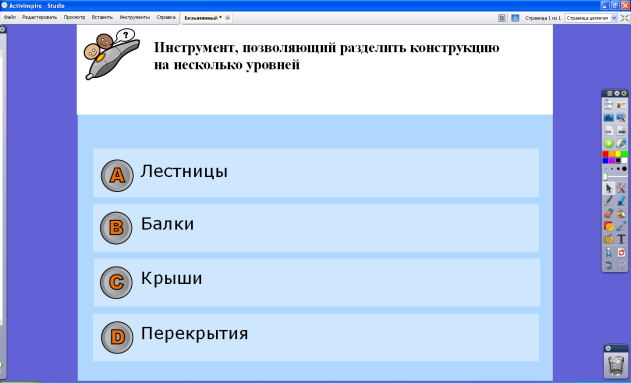
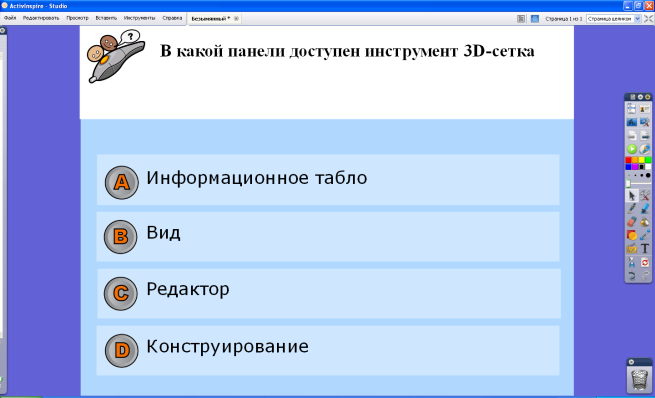

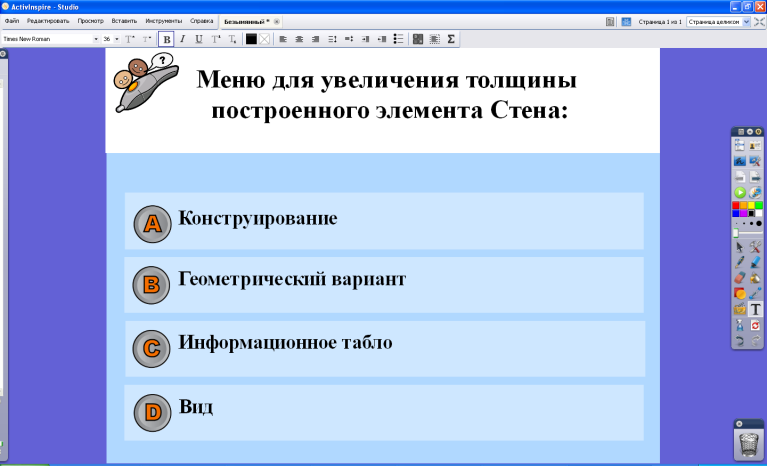
ПРИЛОЖЕНИЕ В
МЕТОДИЧЕСКИЕ УКАЗАНИЯ
«Настройка этажей, колонн, перекрытий»
Цель практического занятия: приобрести практический опыт по настройке количества этажей здания, колонн, перекрытий с использованием программы ArchiCAD.
Используемое оборудование: персональный компьютер.
Используемое программное обеспечение: ArchiCAD
Форма отчета: планы этажей, 3D - проекция здания.
-
Откроем программу MOVIER MAKER. Выполним команду Пуск - Программы- ArchiCAD. .
-
Перед вами в окне программы открыт новый проект со стандартными настройками.
-
Как можно видеть на палитре НАВИГАТОР, сейчас проектируемое здание состоит из трех этажей.
-
Прежде всего сохраним проект. Выполните команду меню ФАЙЛ - СОХРАНИТЬ КАК. На экране появится окно СОХРАНИТЬ ПЛАН. Перейдите в папку, где хранятся ваши проекты, например в папку ПРОЕКТЫ. В поле имя файла введите название проекта, например ДОМ МОЕЙ МЕЧТЫ. Нажмите кнопку ПАРАМЕТРЫ. Откроется окно ПАРАМЕТРЫ СОХРАНЕНИЯ. Снимите флажок СЖАТЬ ФАЙЛ. Нажмите кнопку ОК. Окно параметров сохранения закроется. В окне сохранения нажмите кнопку СОХРАНИТЬ. Диалоговое окно закроется, и наш проект сохранится.
-
Приступим к работе над зданием. В начале любого проекта следует настроить параметры этажей. Выполните команду ПРОЕКТИРОВАНИЕ - ПАРАМЕТРЫ ЭТАЖА. Появится окно ПАРАМЕТРЫ ЭТАЖА, в котором по умолчанию выделена строка для первого этажа.
-
Настроим этаж. В колонке НАИМЕНОВАНИЕ введите название этажа - ПЕРВЫЙ. В колонке ВЫСОТА ЭТАЖА укажите высоту, например 3300. Обратите внимание на то, что в полях ВОЗВЫШЕНИЕ для двух верхних этажей автоматически изменились в соответствии с новым значением высоты первого этажа. Далее точно таким образом переименуйте этажи, расположенные выше, присвоив им имена ВТОРОЙ и КРЫША. Установите высоту каждого этажа, например 3300.
-
Создадим новый этаж для проектирования фундамента. Выделите кнопкой мыши строку ПЕРВЫЙ с параметрами первого этажа. Щелкните на кнопке ПОМЕСТИТЬ ПОД. Ниже первого этажа появится новый этаж. Присвойте новому этажу имя ФУНДАМЕНТ. В столбце ВОЗВЫШЕНИЯ задайте возвышение этажа, например равным минус 2330. Обратите внимание на то, что возвышение фундамента - величина отрицательная, поскольку этаж находится ниже нулевого уровня проекта.
-
Закройте окно настройки этажей, щелкнув на кнопке ОК. Обратите внимание на то, что информация на палитре НАВИГАТОР изменилась в соответствии с нашими настройками.
-
Сохраните проект. Для этого на панели инструментов нажмите кнопку СОХРАНИТЬ.
-
Установим КОНСТРУКТОРСКУЮ СЕТКУ. Конструкторская сетка позволяет упростить геометрические построения и служат основой проекта, поэтому важно правильно ее настроить и установить с самого начала работы. Выполните команду ПРОЕКТИРОВАНИЕ - КОНСТРУКТОРСКАЯ СЕТКА. Появится окно КОНСТРУКТОРСКАЯ СЕТКА. Перейдите на вкладку АТРИБУТЫ И ЭЛЕМЕНТЫ. На этой вкладке нужно установить систему нумерации осей. В раскрывающимся списке ГОРИЗОНТАЛЬНЫЕ ОСИ выберите строку А, В, С. В раскрывающемся списке ВЕРТИКАЛЬНЫЕ ОСИ выберите строку 1,2,3.
-
Щелкните на кнопке ДОПОЛНИТЕЛЬНО. Откроется окно ПАРАМЕТРЫ СЕТКИ, в котором нужно задать направление осей. Проверьте, установлен ли в области ПОРЯДОК переключатель в положение ВВЕРХ. Это положение применяется по умолчанию и задает направление вертикальных осей снизу вверх. Далее установите переключатель в области ПОРЯДОК в положение ВПРАВО. Тем самым мы задали для горизонтальных осей направление слева направо. Закройте окно щелчком на кнопке ОК.
-
В диалоговом окне настройки СТРУКТУРНОЙ СЕТКИ убедитесь, что в области СОЗДАТЬ МАРКЕРЫ, которая находится в правом нижнем углу окна, установлены ЛЕВЫЙ и НИЖНИЙ флажки. Теперь настройки на этой вкладке завершены.
-
Перейдите на вкладку ФОРМА И РАЗМЕРЫ. Сначала применим настройки, выполненные на вкладке АТРИБУТЫ И ЭЛЕМЕНТЫ. В нижней части области ПРОМЕЖУТОК нажмите кнопки ВСТАВИТЬ. В списках ГОРИЗОНТАЛЬНЫЕ ЛИНИИ СЕТКИ и ВЕРТИКАЛЬНЫЕ ЛИНИИ СЕТКИ, расположенных над кнопками, вставятся оси с нашими настройками.
-
Зададим расстояния между осями. В списке ГОРИЗОНТАЛЬНЫЕ ЛИНИИ СЕТКИ установите расстояние между осями А и В, например равное 8000. Расстояние между осями В и С, например 2500. Ненужные оси удалите, например выделите промежуток между осями С и D, нажмите кнопку УДАЛИТЬ.
-
Теперь займемся ВЕРТИКАЛЬНЫМИ ЛИНИЯМИ СЕТКИ. В списке ВЕТРИКАЛЬНЫЕ ЛИНИИ СЕТКИ установите между ПЕРВЫМИ ЧЕТЫРЬМЯ ОСЯМИ одинаковое расстояние, например равное 6000. Ненужные оси удалите таким же образом, каким ранее удалили ненужные горизонтальные оси. Теперь нужные оси вставлены, а ненужные удалены.
-
Чтобы сетка отображалась на всех этажах, установите флажок ОТОБРАЖАТЬ СЕТКУ НА ВСЕХ ЭТАЖАХ. Настройки конструкторской сетки завершены. Закройте диалоговое окно щелчком на кнопке ОК.
-
Осталось вставить сетку. Подведите указатель мыши к точке начала координат проекта. Обратите внимание на то, что вместе с указателем мыши перемещается сетка. Щелкните кнопкой мыши. Сетка вставится в точку начала координат проекта. При этом появится сообщение о создании объекта. Закройте появившееся окно, нажав кнопку ПРОДОЛЖИТЬ. Сетка успешно создана. Сохраните проект.
-
Проектирование любого здания обычно начинается с ФУНДАМЕНТА. Для зданий малой этажности, стоящих на нормальных грунтах в сейсмических спокойных местностях применяют ленточные фундаменты. Поскольку фундаментные плиты и блоки обычно имеют прямоугольное сечение, то для создания фундамента воспользуемся инструментом СТЕНА. Прежде всего убедитесь, что на палитре НАВИГАТОР выделен этаж ФУНДАМЕНТ, а на палитре инструментов выбран инструмент СТЕНА.
-
Настроим инструмент СТЕНА. На информационной палитре щелкните на кнопке ОКНО ПАРАМЕТРОВ. Появится окно параметров стен. Сначала уложим широкие фундаментные плиты. В области ФОРМА И РАСПОЛОЖЕНИЕ задайте параметры ВЫСОТА СТЕНЫ, например 300. В группе из трех кнопок, задающих расположение базовой линии, нажимаем среднюю кнопку, чтобы расположить базовую линию по центру стены. В поле ТОЛЩИНА СТЕНЫ устанавливаем толщину стены, например 1300. В области ВИД В ПЛАНЕ СЕЧЕНИЯ убедитесь, что в качестве материала стены выбран нужный материал, например каменный блок. Перейдите в область МОДЕЛЬ. Выберите необходимый материал, например ОБЩИЙ для всех граней стены. Закройте окно настроек щелчком на кнопке ОК.
-
Далее выберем МЕТОД построения стены, например в виде замкнутого прямоугольного профиля. На информационной палитре нажмите первую кнопку в группе из четырех кнопок, определяющих метод построения. В раскрывающем меню щелкните на кнопке со значком прямоугольника. Теперь все готово для построения стены.
-
Сначала построим контур фундамента. Подведите указатель мыши к пересечению нижней и левой линии конструкторской сетки. Щелкните кнопкой мыши. Обратите внимание как изменилась форма указателя. Переместите указатель мыши к пересечению верхней и правой линии конструкторской сетки. Щелкните кнопкой мыши. внешний контур фундамента построен.
-
Постройте основание фундамента - фундаментные плиты. На информационной палитре нажмите первую кнопку в группе из четырех кнопок, задающих метод построения. В раскрывшемся меню щелкните на кнопке со значком линии. Теперь построим фундаментные плиты. Фундаментные плиты, которые служат основанием фундамента, построены.
-
Переходим к построению стен фундамента. Сначала настроим инструмент. Щелкните на кнопке ОКНО ПАРАМЕТРОВ. Появится окно параметров стен. В поле ВЫСОТА СТЕНЫ установите нужную высоту стены, например 1880. В поле ВОЗВЫШЕНИЕ ОТНОСИТЕЛЬНО УРОВНЯ ЭТАЖА задайте возвышение стены над уровнем этажа, например 300. В поле ТОЛЩИНА СТЕНЫ установите толщину стены, например 500. Закройте окно настроек стены щелчком на кнопке ОК. Теперь строим стены поверх фундаментных плит.
-
Фундамент построен и нам остается оценить результат в окне трехмерного отображения. Нажимает клавишу F3. Программа переключится в режим просмотра и редактирования объемного изображения объекта. Просмотрев результат, сохраните проект.
-
Нам необходимо построить перекрытие фундамента. Для этого мы воспользуемся специальным инструментом ПЕРЕКРЫТИЕ, имеющимся на палитре инструментов. Выберите инструмент ПЕРЕКРЫТИЕ. Перед началом работы настроим инструмент. На информационной палитре щелкните на кнопке ОКНО ПАРАМЕТРОВ. Появится окно НАСТРОЙКИ ПЕРЕКРЫТИЯ. Перейдите в раздел СТРУКТУРА области ВИД В ПЛАНЕ И СЕЧЕНИЯ и выберите для перекрытия материал, например бетонный блок. Перейдите в область МОДЕЛЬ. Выберите для верхней грани перекрытия нужное покрытие, например горизонтальные сосновые доски. Для остальных граней укажите необходимое покрытие, например темный бетон. Перейдите в область ФОРМА И РАСПОЛОЖЕНИЕ в поле ТОЛЩИНА ПЕРЕКРЫТИЯ укажите толщину, например 150. Параметру ВОЗВЫШЕНИЕ ОТНОСИТЕЛЬНО УРОВНЯ ЭТАЖА задайте необходимое значение, например 2330. Обратите внимание на то, что установленное возвышение в точности равно высоте этажа фундамента, поскольку возвышение перекрытия измеряется по верхней грани. Поэтому при установленных значениях параметров верхняя поверхность перекрытия совпадает с плоскостью уровня первого этажа, то есть с нулевым уровнем проекта. Сохраните настройки щелкнув на кнопке ОК.
-
Выберите на информационной палитре метод построения перекрытия, например прямоугольный. Подведите указатель мыши к левому нижнему углу стен фундамента. Щелкните кнопкой мыши. Указатель примет форму карандаша. Переместите указатель мыши к правому верхнему углу стен фундамента. Щелкните кнопкой мыши. Перекрытие построено и нам только остается оценить результат в окне трехмерного отображения. Нажимает клавишу F3. Программа переключится в режим просмотра и редактирования объемного изображения объекта. Просмотрев результат, сохраните проект.
-
Теперь займемся возведением наружных и внутренних несущих стен с помощью инструмента СТЕНА. На палитре НАВИГАТОР выберите ПЕРВЫЙ этаж двойным щелчком кнопкой мыши на значке возле названия этажа. На информационной палитре щелкните на кнопке ОКНО ПАРАМЕТРОВ. Появится окно НАСТРОЙКА ПАРАМЕТРОВ СТЕН. В области ФОРМА И РАСПОЛОЖЕНИЕ задайте параметр ТОЛЩИНА СТЕНЫ, например 380. В поле ВЫСОТА СТЕНЫ укажите нужное значение, например 3150. Возвышение относительно первого этажа задаем равный нулю. Перейдите в область ВИД В ПЛАНЕ И СЕЧЕНИЯ. В разделе СТРУКТУРА выберите для наружных стен необходимый материал, например простой кирпич. Перейдите в область МОДЕЛЬ и щелкните на значке цепи, чтобы получить возможность использовать разные покрытия для наружных и внутренних стен. Выберите внутренние поверхности стен. Закройте окно настройки параметров стен, щелкнув на кнопке ОК.
-
На информационной палитре выберите метод создания стены. Подведите указатель мыши к пересечению нижней и левой линии конструкторской сетки. Щелкните кнопкой мыши. Постройте внешние и внутренние стены проекта.
-
Построение стен первого этажа закончено и нам только остается оценить результат в окне трехмерного отображения. Нажимает клавишу F3. Программа переключится в режим просмотра и редактирования объемного изображения объекта. Просмотрев результат, сохраните проект.
-
Аналогично постройте все этажи и перекрытия вашего проекта.
ПРИЛОЖЕНИЕ Г
№ п/п
Наименование критерия
Кол-во баллов
Соответствие работ требованиям технического задания.
Аргументированный выбор архитектурных и проектных решений
Реализуемость проектных решений.
Рациональное использование материалов.
Ориентированность на пользователя.
Итоговое количество баллов: (максимально 5 баллов)
Критерии оценки архитектурного проекта
ПРИЛОЖЕНИЕ Д
Этапы проекта
Очевидно, что для строительства любого объекта необходим проект. Максимально детальный проект упрощает процесс строительства, а результат соответствует ожиданиям заказчика. Поэтому профессиональное проектирование для создания качественного здания просто необходимо.
Архитектурное проектирование - это залог комфортной жизни заказчика в своем новом жилище, а также его безопасность. И, само собой, качество проекта зависит от профессионализма архитектора. Также в проектировании строения принимают участие и инженеры, специализирующиеся в таких направлениях как электрическое, вентиляционное и сантехническое обслуживание зданий. Итогом их общего труда и является законченный, качественный проект постройки. В наши дни архитектурные проекты создаются по большей части «внутри» компьютерных программ, в частности ArchiCAD, способной воссоздать проект в трехмерном изображении, и ей подобных.
Всего можно выделить шесть этапов разработки проекта:
1. Подготовительный этап. На этом этапе осуществляется сбор основных сведений.
2. Составление технического задания. Здесь рассчитывается оптимальное сочетание площади жилища с его функциональностью.
3. Создание эскиза. На этом этапе у нас уже имеется некоторое представление о будущей постройке.
4. Разработка проекта. Результатом этого этапа является документ, по которому будет осуществляться строительство. Основные составляющие этого документа - архитектурный, конструктивный разделы, в которых и содержится вся необходимая информация.
5. Дизайн. Разрабатывается еще на стадии проектирования, так как может существенно изменить планировку и инженерные аспекты.
6. Завершение проекта. На этом этапе разрабатывается вся необходимая рабочая документация, рассчитывается стоимость проекта, его сложность, а также происходит сам процесс строительства. Сюда же входят работы по обустройству территории.
ПРИЛОЖЕНИЕ Ж
Сопровождение учебного занятия














1


